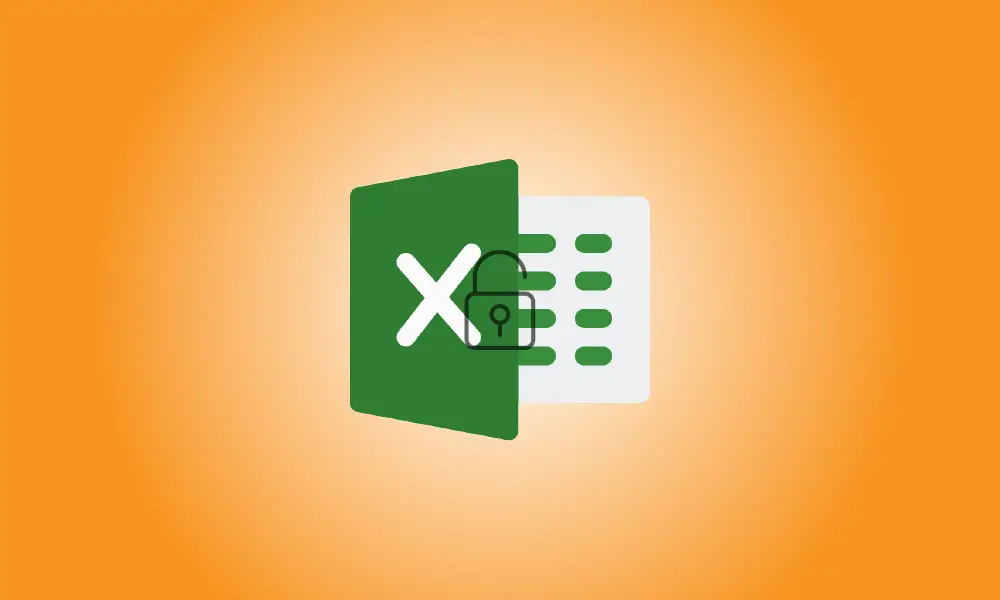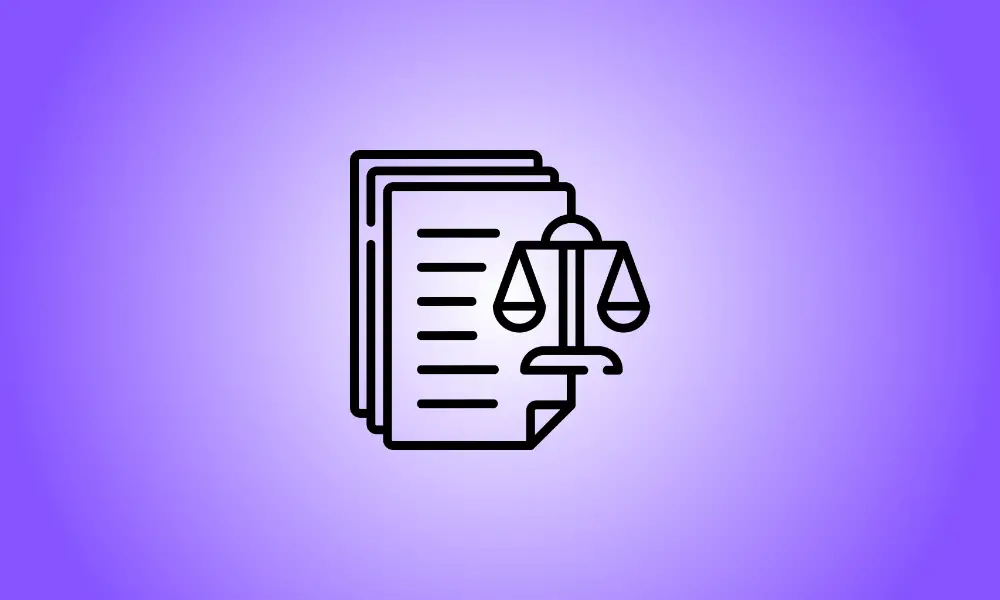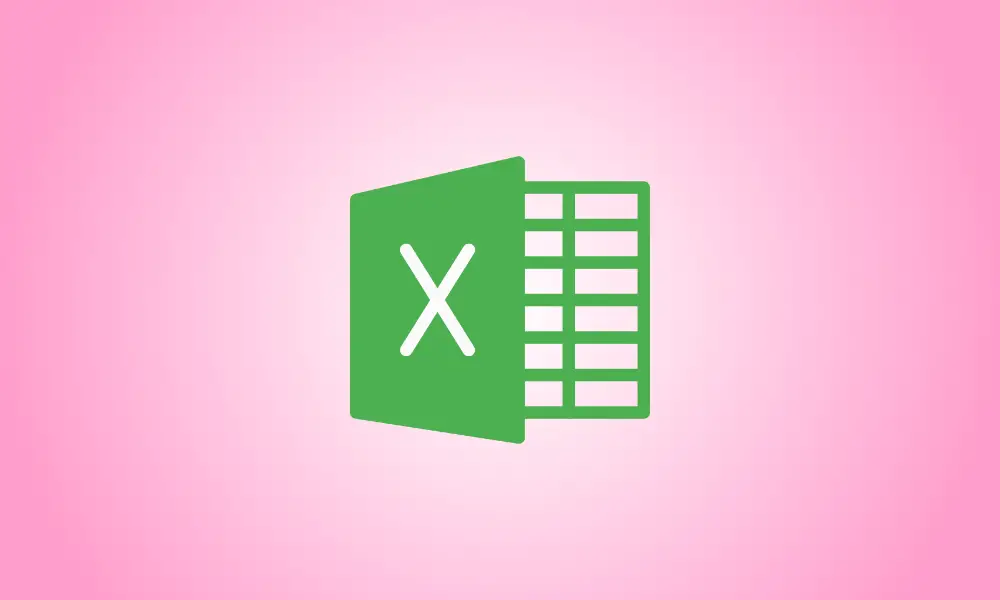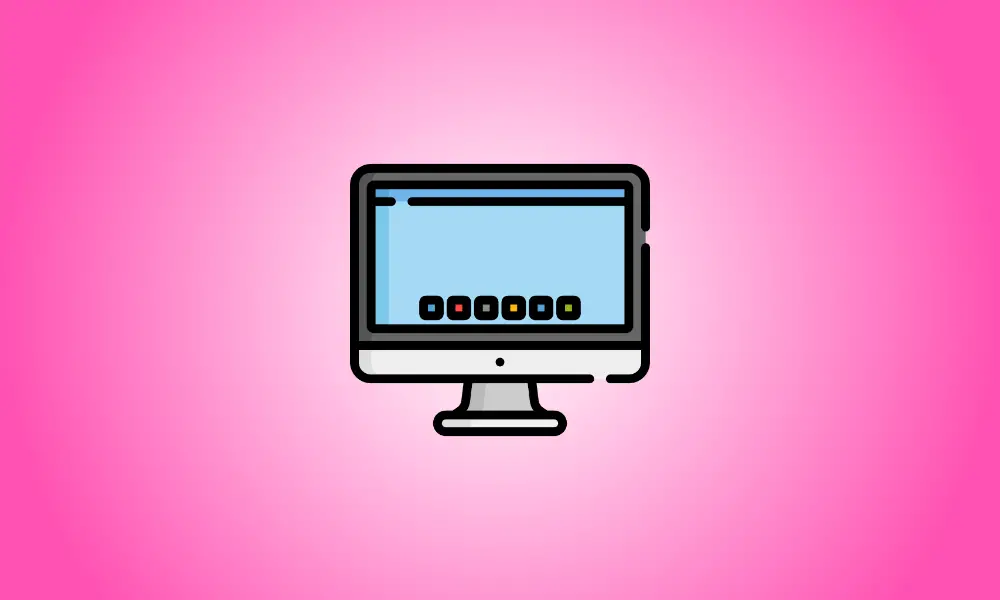概述
在我们使用Excel对数据进行维护时,有时个别数据需要限制内容,如:季节、性别、省份、国家等,那么如何在Excel中为指定的单元格设置下拉选项以限制输入内容呢?本教程将详细为大家介绍。
操作环境
操作系统:Windows10
软件:Microsoft Excel
视频教程
操作步骤
方法一:为指定单元格设置下拉选项。
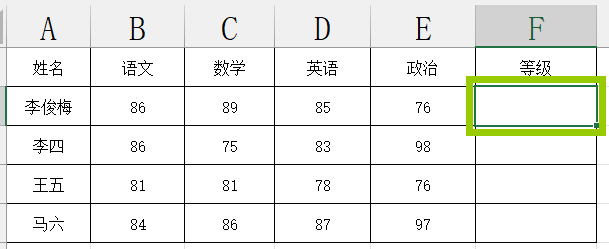
选中需要做下拉选项输入的单元格。
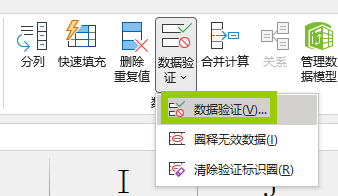
在Excel上方工具栏中切换刀“数据”,然后在“数据工具”中找到并选择“数据验证”选项。
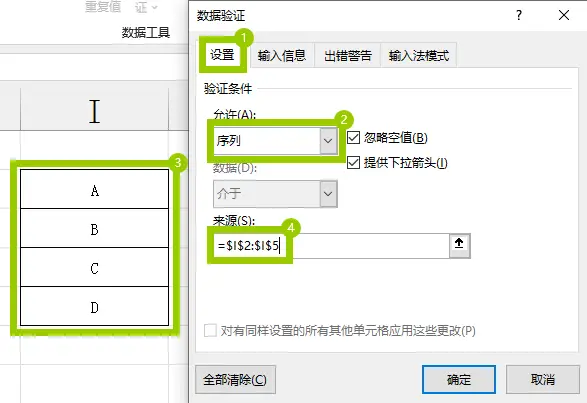
在“数据验证”窗口的“设置”选项卡下的“允许”选项中选择“序列”,来源刷选上图步骤三处的数据,你也可以手动输入“A,B,C,D”,请注意中间的连接符号是英文状态下的逗号。最后点击“确定”按钮即可。
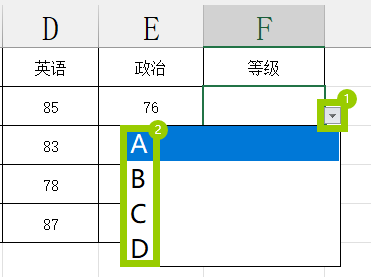
此时我们可以看到下拉选项已经做好了。
方法二:为多个单元格批量设置下拉选项。
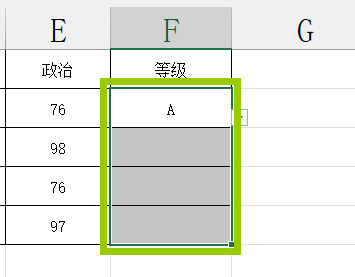
为多个单元格批量设置下拉选项步骤与方法一相同,如果你已经为一个单元格成功的设置了下拉选项,那么这时只需要将已经做好下拉选项的单元格以及你想要设置但是还没有设置下拉选项的单元格全部选中。在“数据”>“数据工具”区域点选“数据验证”。
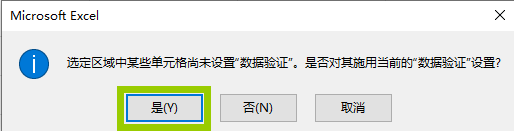
在弹出来的提示框中选择“是”。
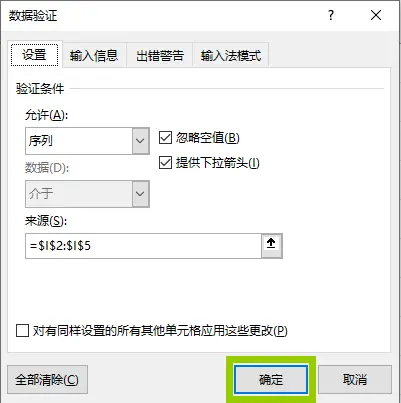
在“数据验证”窗口中其他保持默认,最后点击“确定”按钮,这样就设置完成了。
方法三:清除已经设置的下拉选项。
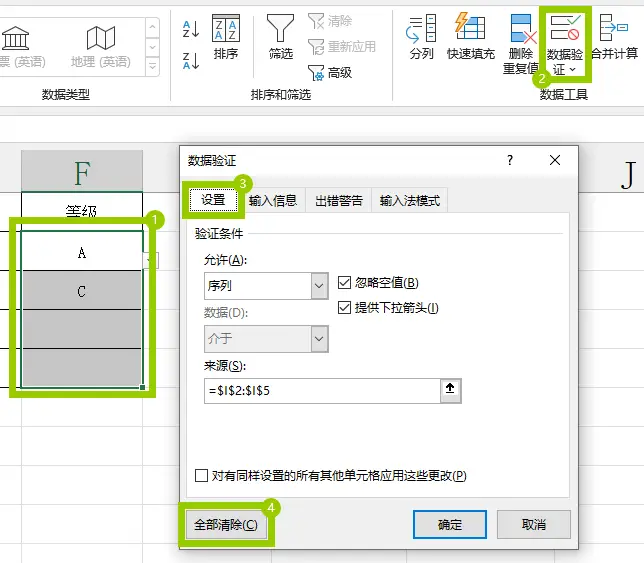
清除下拉选项步骤很简单,选中需要清除下拉选项的单元格和,然后打开“数据验证”窗口点击窗口左下角的“全部清除”按钮即可完成操作。